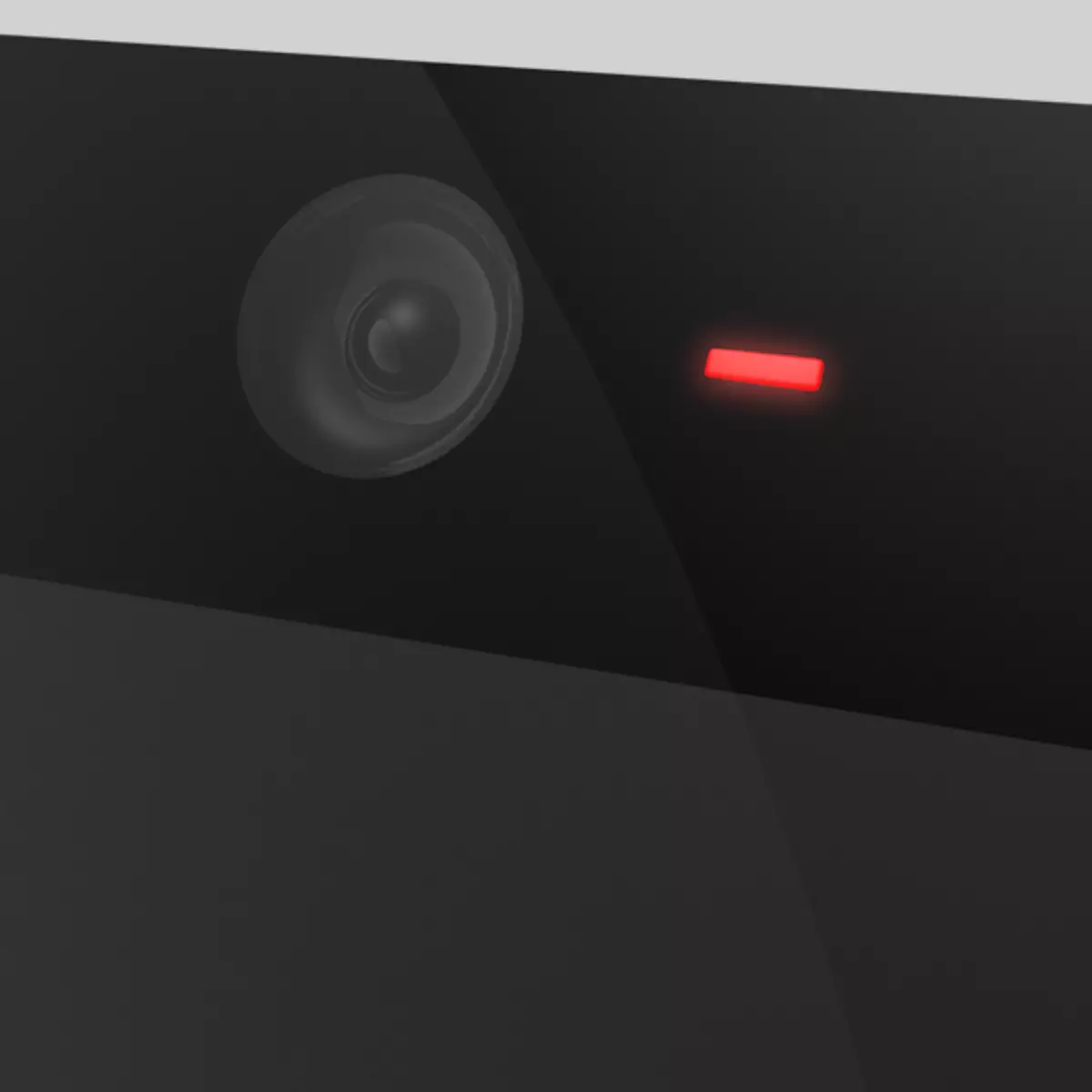
Webcam mangrupa alat modern pohara merenah pikeun komunikasi. "Webcam" kualitas béda ieu dilengkepan sadayana laptop. Kalayan pitulung maranéhanana bisa nelepon video, video siaran ka jaringan tur ngalakukeun selfie. Dinten ieu kami bakal ngobrol ngeunaan kumaha carana photograph diri atawa atmosfir sabudeureun on kaméra diwangun-di laptop.
Simkuring nyandak poto dina Webcam a
Ngadamel selfie ka "Webcam" laptop tiasa di cara béda.- program baku ti produsén disadiakeun kalawan alat.
- software pihak-katilu anu ngamungkinkeun dina sababaraha kasus rék dilegakeun kamampuhan tina kaméra jeung nambahkeun épék béda.
- ladenan online dumasar kana pamuter Flash.
- Diwangun dina Windows redaktur grafis cet.
Aya hiji sejen teu atra, tapi di waktu nu sami cara dipercaya keur ngobrol di pisan mungkas.
Métode 1: Software pihak katilu
Program sanggup ngaganti software baku ngembangkeun hiji set hébat. Salajengna, mertimbangkeun dua wawakil bagean ieu.
Seueur
Manycam mangrupakeun program sanggup ngembangna kamampuhan of Webcam anjeun ku nambahkeun épék, naskah, gambar jeung item nu sejen kana layar. Dina waktu nu sarua, di interlocutor atawa panongton ogé bisa ningali aranjeunna. Sajaba ti éta, software nu ngidinan Anjeun pikeun disiarkeun gambar na sora, nambahan sababaraha kaméra ka workspace komo video youtube. Simkuring oge, dina konteks artikel ieu, museurkeun ukur jadi "sfotkit" kalawan pitulung na, nu cukup basajan.
download Manycam
- Sanggeus dimimitian program teh, nya eta cukup keur mencet tombol jeung ikon kaméra jeung snapshot bakal otomatis disimpen kana folder dieusian dina setélan.
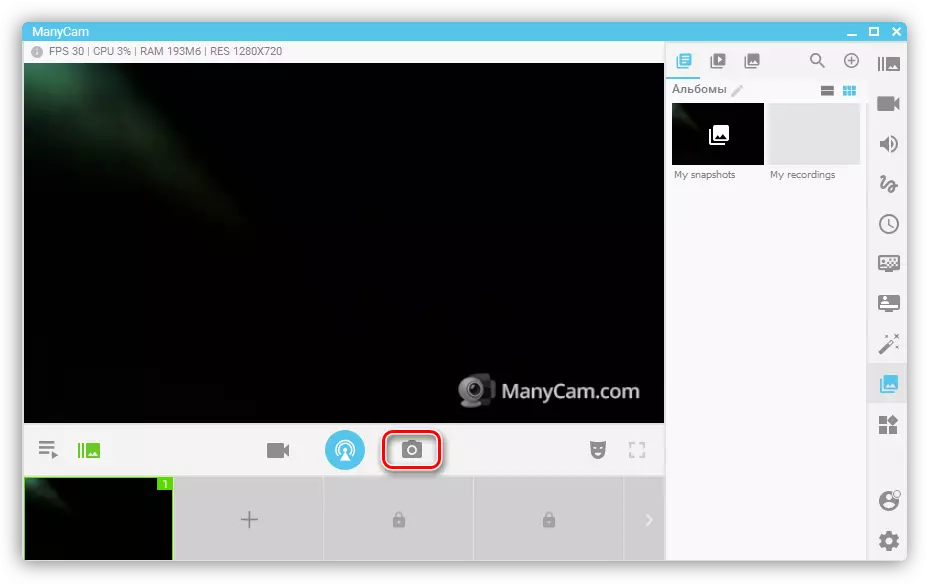
- Pikeun ngarobah directories gudang, anjeun kedah buka parameter jeung buka bagian "Gambar". Di dieu ku ngaklik dina tombol "Ihtisar", Anjeun bisa milih mana wae folder merenah.
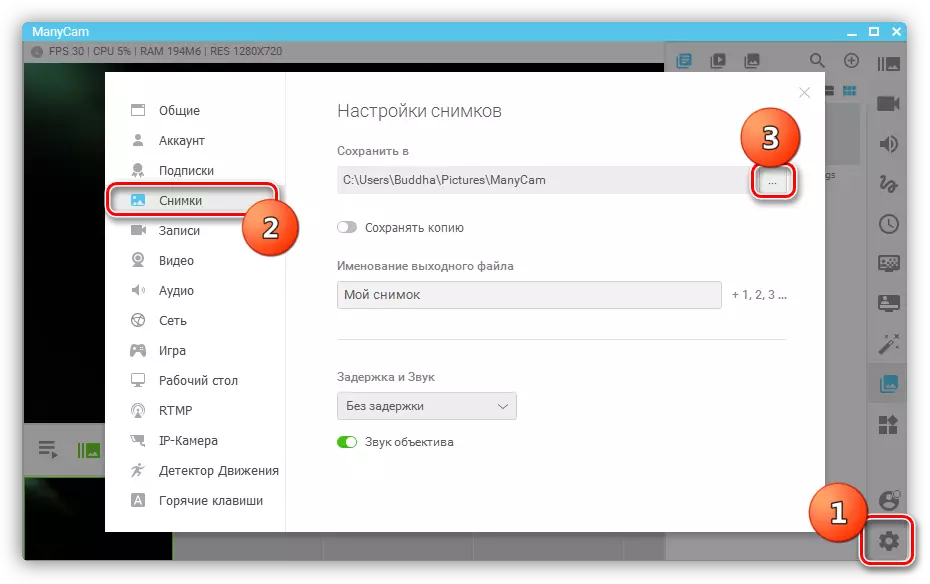
WebCMAX.
program ieu téh sarupa jeung pungsionalitas ka hiji saméméhna. Ogé weruh kumaha carana maksakeun épék, maén video ti sumber béda, ngidinan Anjeun pikeun digambarkeun dina layar sarta ngabogaan "gambar dina gambar" fungsi.
download WebCammax
- Klik tombol jeung ikon kaméra sarua, teras gambar meunang kana galeri.
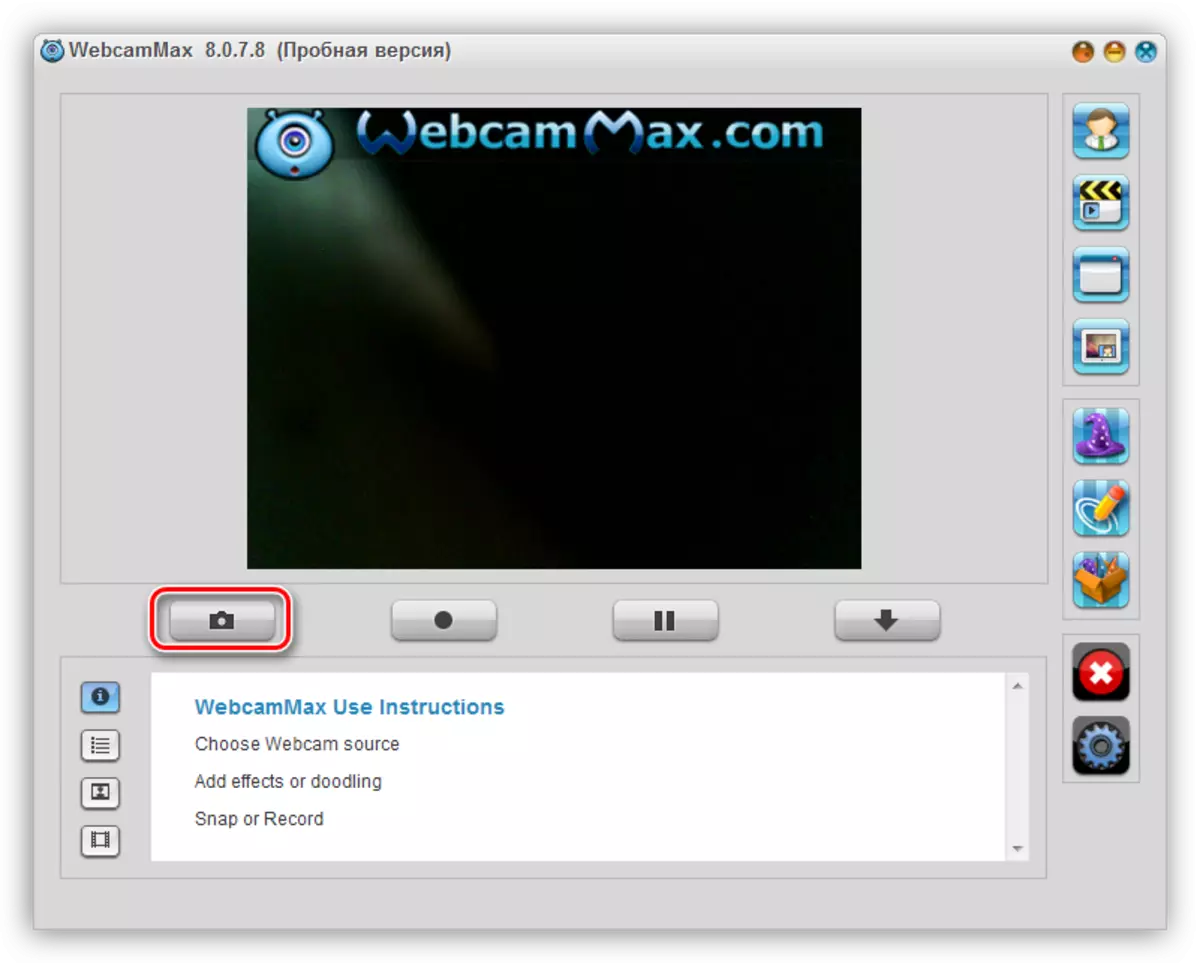
- Pikeun nyimpen ka komputer, klik dina miniatur PCM tur pilih item Ékspor.
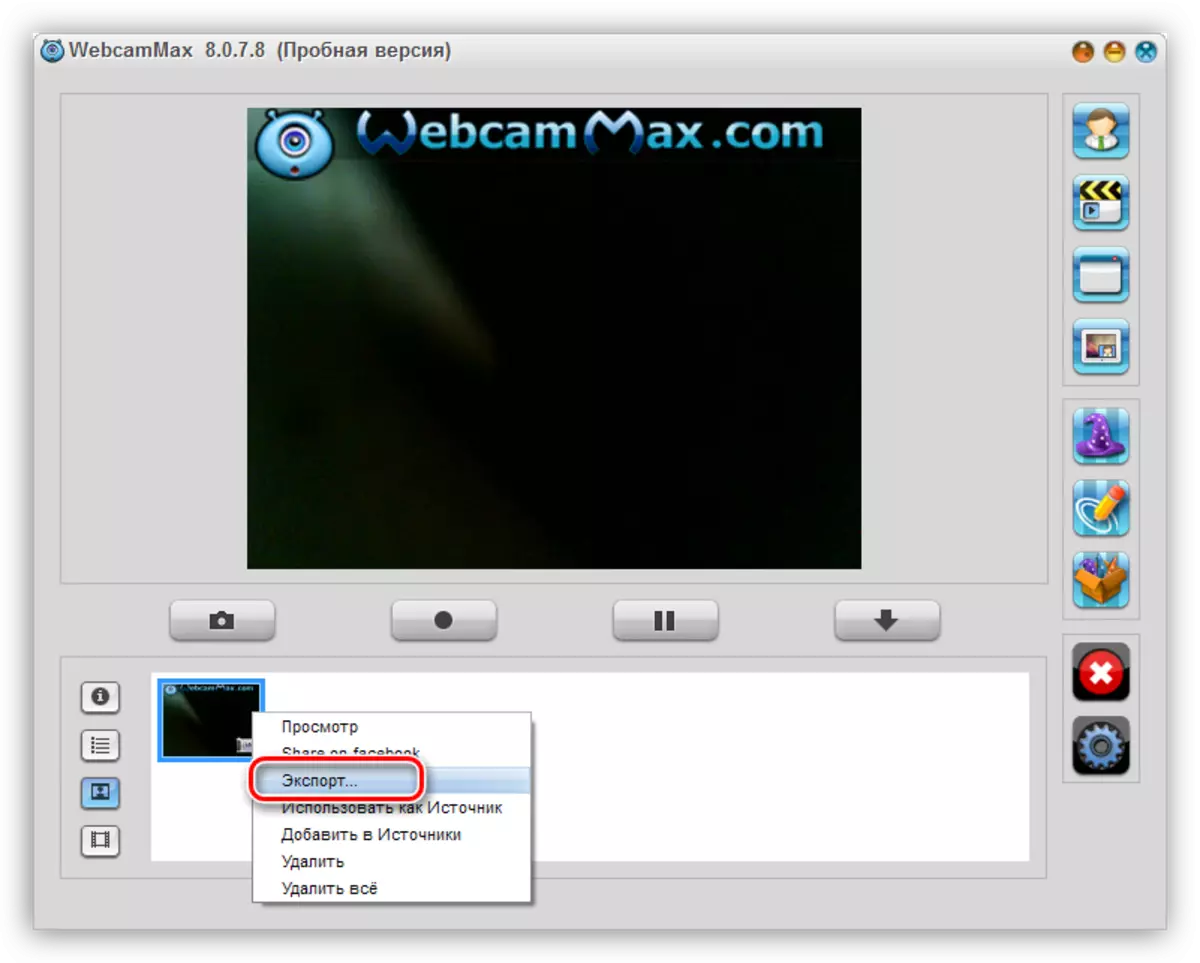
- Salajengna, tangtukeun lokasi file tur klik "Simpen".
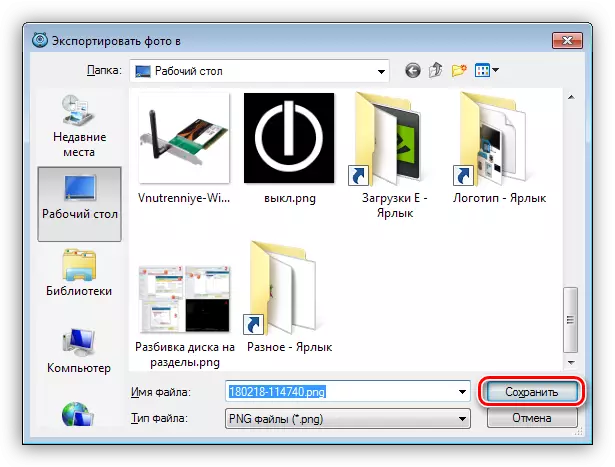
Baca leuwih: Kumaha ngagunakeun WebCammax
Metoda 2: Program Standar
Paling pabrik laptop marengan alat, suplai branded software pikeun ngatur Webcam a. Mertimbangkeun conto kalayan program HP. Anjeun tiasa mendakan eta dina daptar "Kabéh Program" atanapi dina desktop (labél).
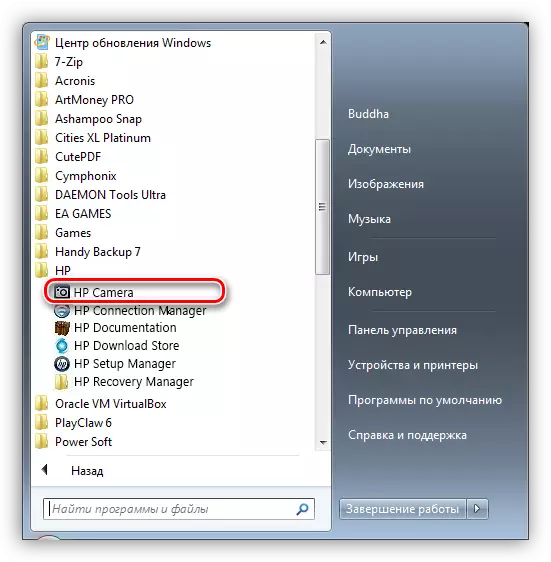
snapshot geus rengse maké tombol pakait dina panganteur jeung geus disimpen di folder "Gambar" tina perpustakaan Windows.
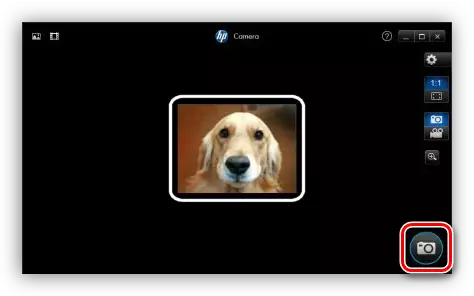
Métode 3: Jasa Online
Simkuring moal nganggap sagala sumberdaya husus di dieu, aya rada sababaraha dina jaringan. Ieu cukup mun dipencét di search engine nu menta keur "poto dina Webcam di online" na buka link wae (anjeun bisa ngalakukeun hal eta dina mimitina, urang bakal ngalakukeun).
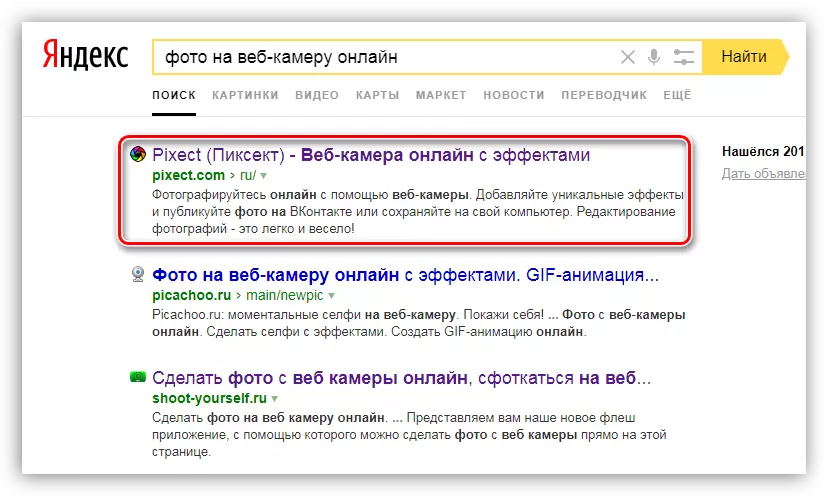
- Salajengna, anjeun bakal kudu nedunan sababaraha lampah, dina hal ieu, klik dina tombol "Go!".
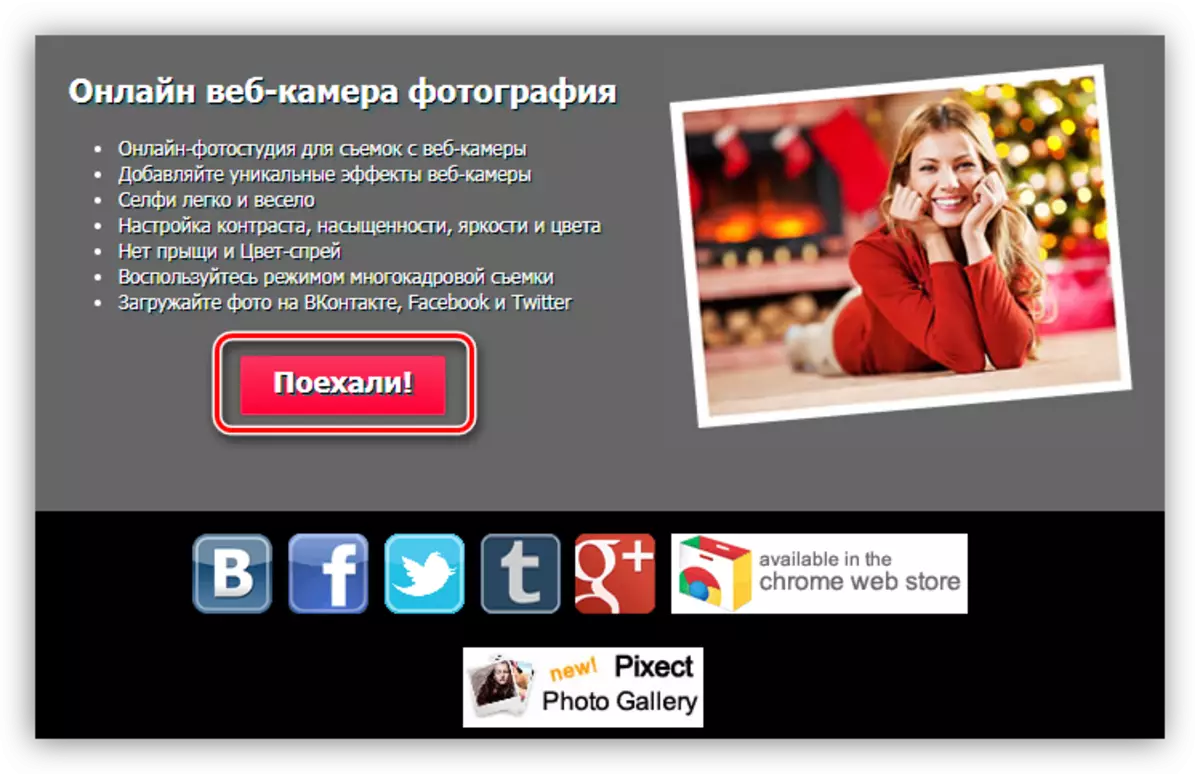
- Lajeng ngabéréskeun nu aksés sumberdaya pikeun Webcam Anjeun.
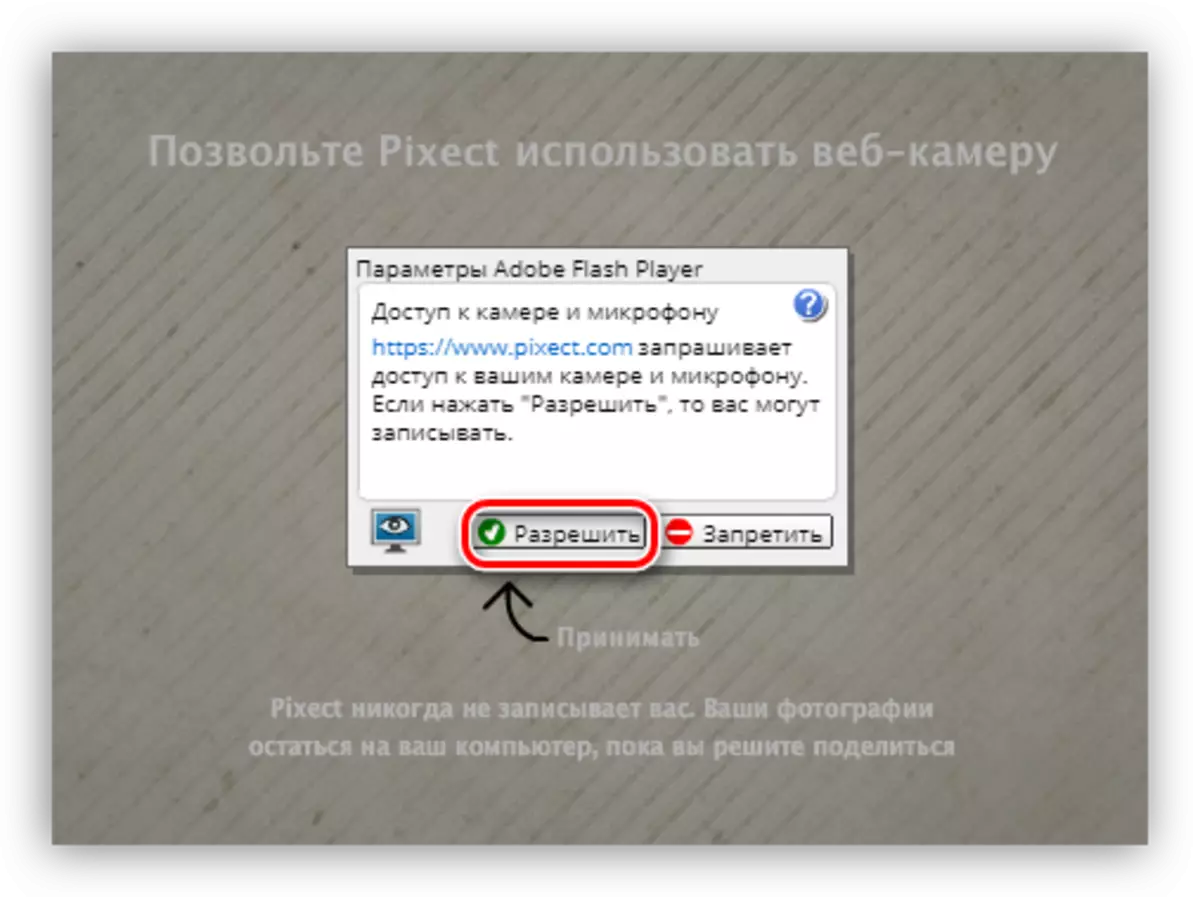
- Lajeng sagalana is basajan: klik dina ikon geus wawuh ka Kami.
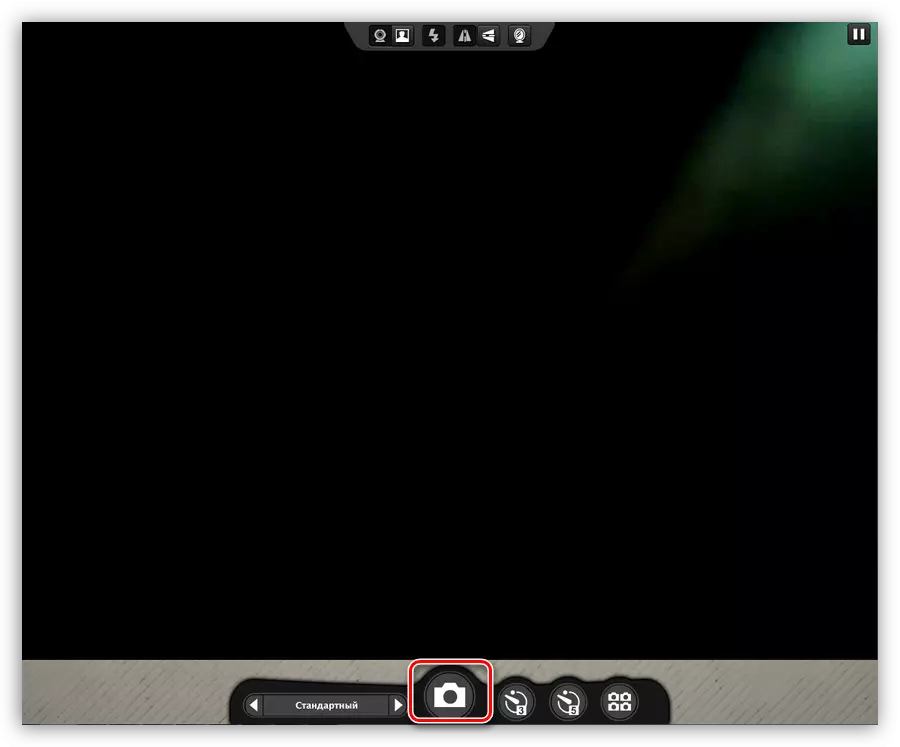
- Simpen snapshot ka komputer atawa dina akun jaringan sosial.
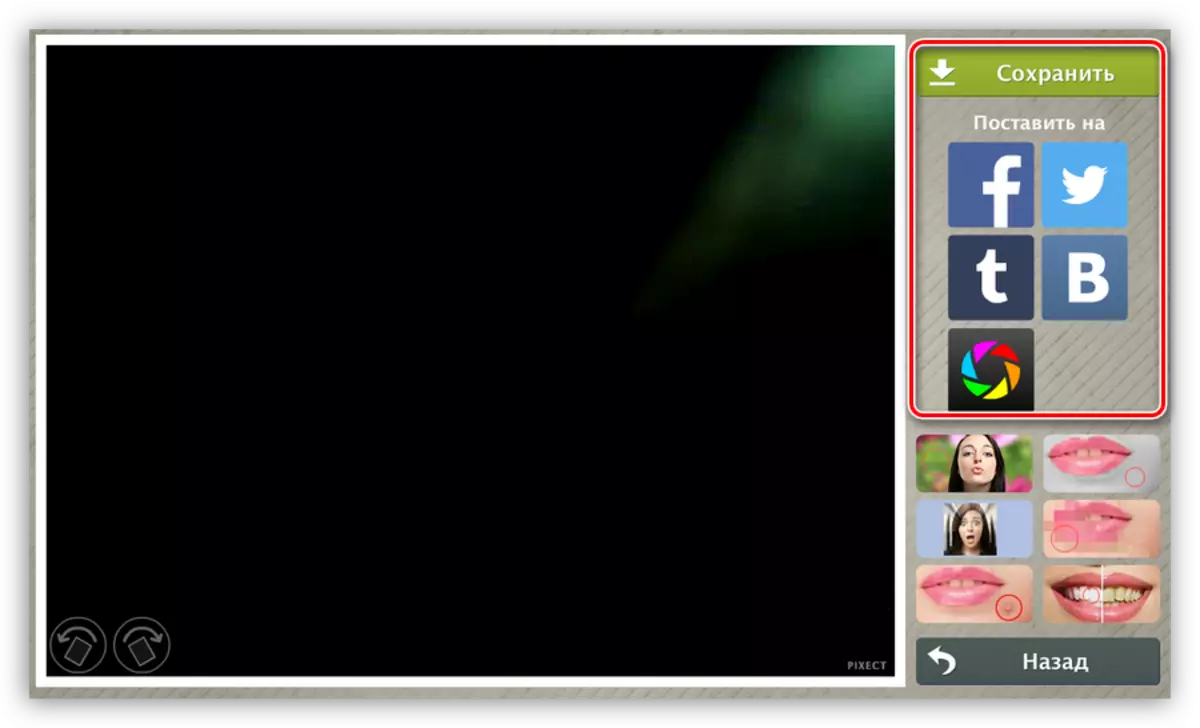
Baca leuwih: Urang nyandak gambar ti Webcam a online
Metoda 4: cet
Ieu cara panggampangna pikeun ngamanipulasi éta métode déskriptif. Manggihan cet Mudah: Ieu aya di menu "Mimitian" - "Kabéh Program" - "Standar". Anjeun oge bisa dibere eta ku muka menu "Run" (Win + Sunda) jeung asupkeun paréntah
mspaint
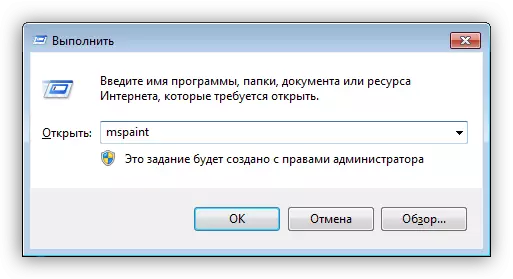
Salajengna, Anjeun kedah klik tombol dieusian di screenshot, sarta pilih item "Ti scanner atawa kaméra".
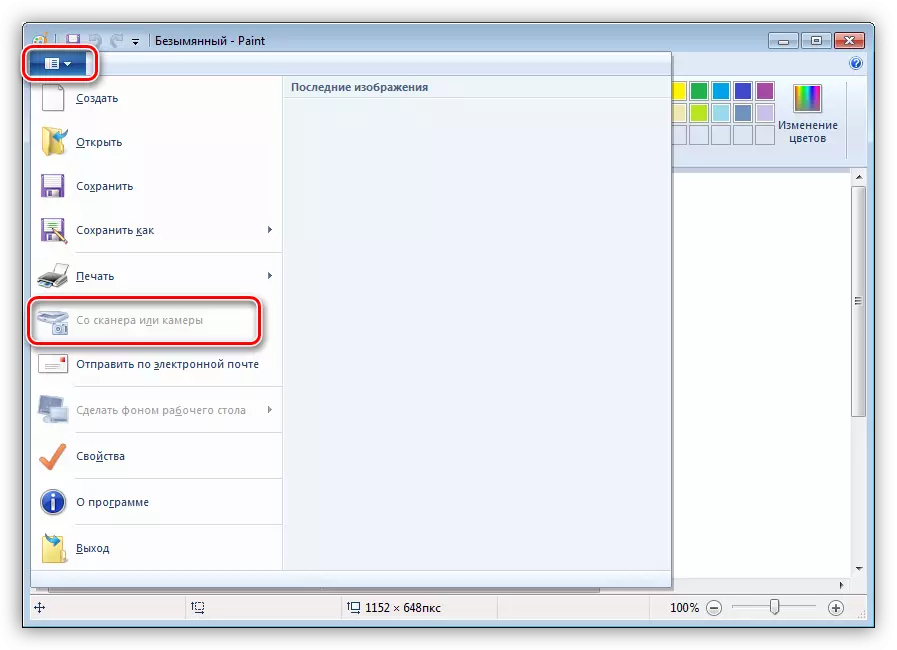
program bakal otomatis candak gambar ti kaméra dipilih sarta ditempatkeun deui dina kanvas nu. Nu disadvantage tina metoda ieu nyaeta yen cet teh moal salawasna bebas kaasup Webcam, sakumaha dituduhkeun ku item menu aktif dituduhkeun luhur.
Metoda 5: Skype
Anjeun tiasa nyieun snapshots dina Skype dina dua cara. Salah sahijina ngakibatkeun pamakéan pakakas program, sarta redaktur séjén gambar.
pilihan 1
- Buka setélan program.

- Urang buka bagian "Video Setélan".
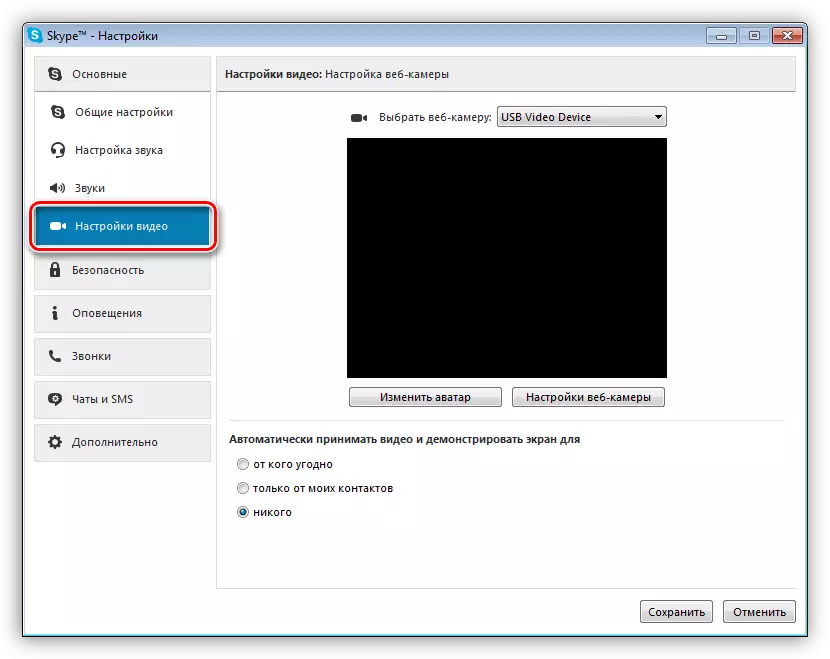
- Di dieu kami klik tombol "Edit Avatar".
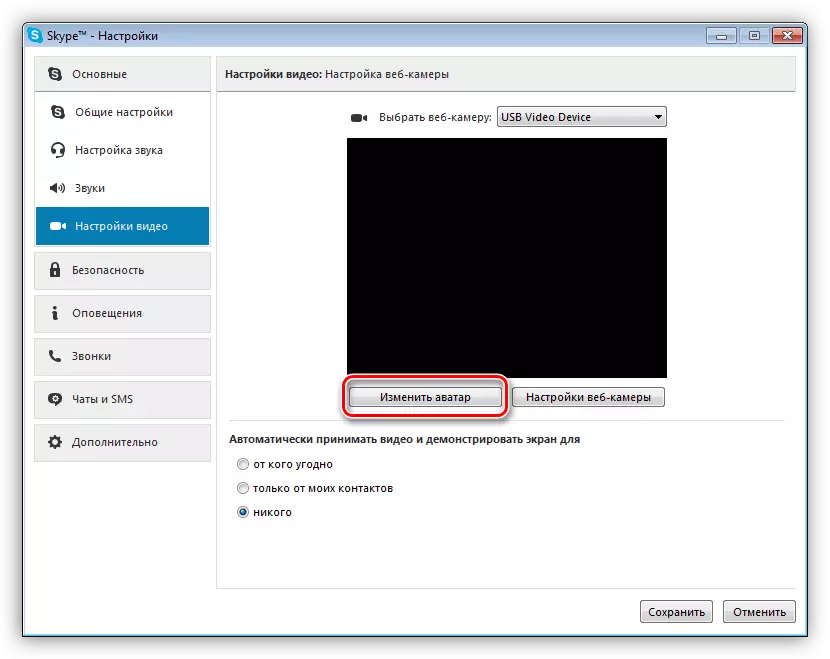
- Dina jandéla nu muka, klik "nyandak gambar", satutasna sora ciri na gambar di tepi bakal disebarkeun.
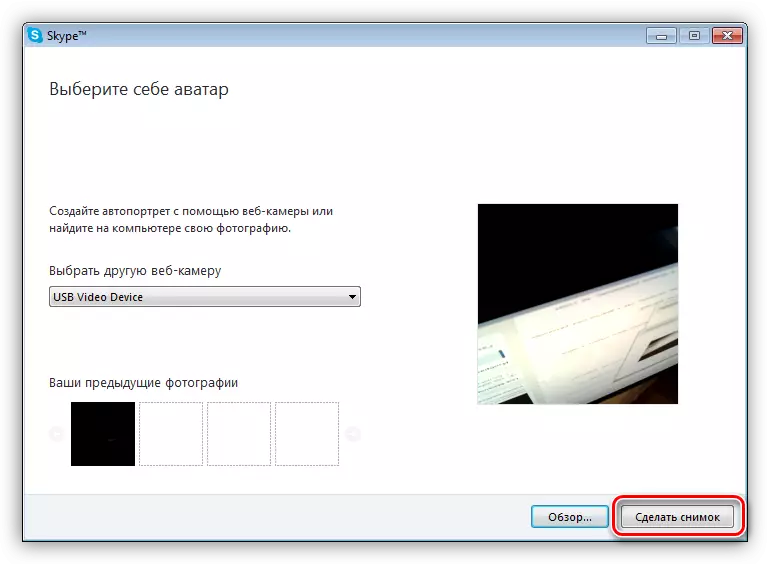
- slaider nu bisa nyaluyukeun skala poto, as well as to dipindahkeun ngaliwatan kanvas nu.
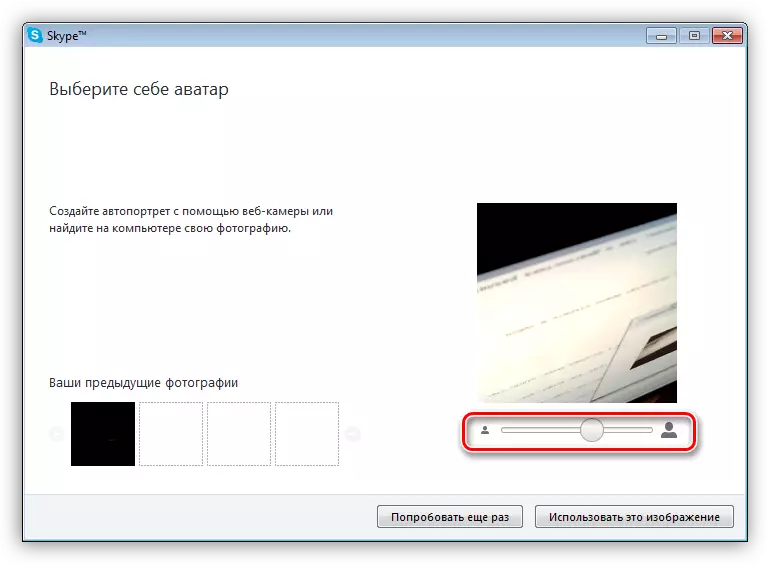
- Pikeun ngahemat clamp "nganggo gambar ieu".
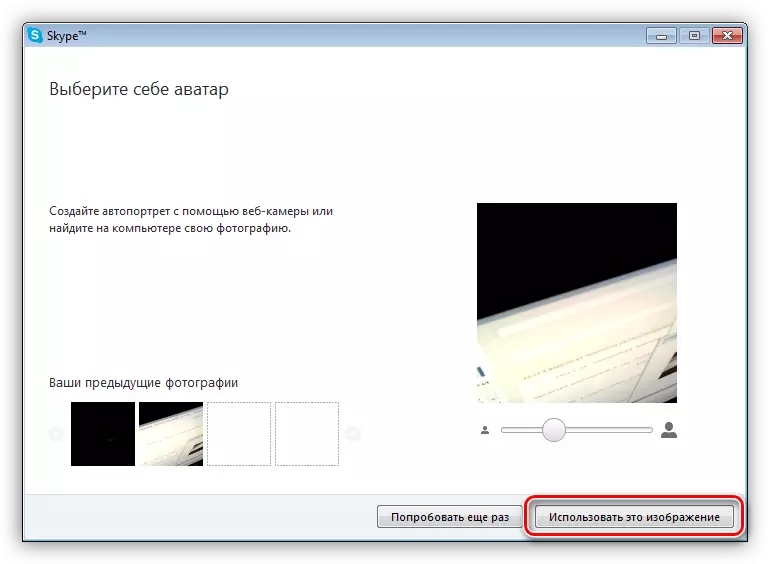
- Poto bakal ngahemat dina folder
C: \ pangguna \ pangguna_name \ appdata \ roaming \ skype \ anjeun_culti_pulti_skype \ gambar
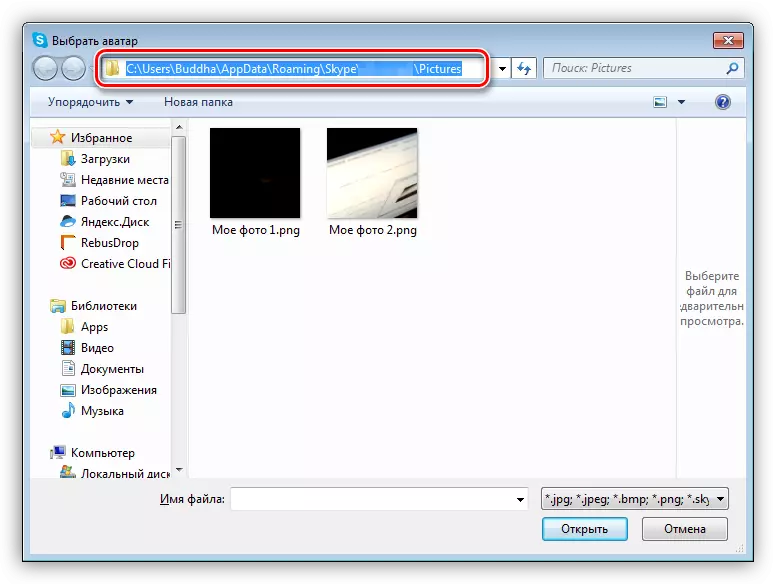
Kalemahan tina metoda ieu, sajusna dina gambar anu ukuran leutik, nyaéta avatar anjeun dirobih saatosna tindakan.
Pilihan 2.
Bade ka setelan pidéo, urang henteu ngalaksanakeun naon waé menet tombol layar percetak. Saatos kitu, upami program pikeun nyiptakeun layar layar henteu nénggétan, hasilna tiasa dibuka dina modeu naon waé, cet anu sami. Salajengna, sadayana basajan - kami motong teu perlu upami anjeun peryogi, urang tambahkeun, saatos urang ngahémat poto bérés.
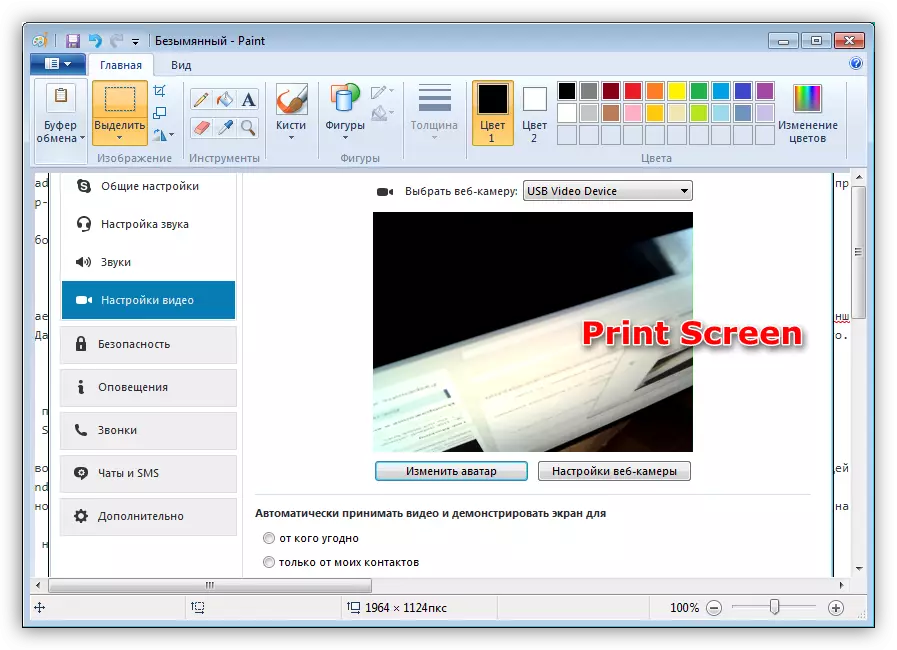
Sakumaha anjeun tiasa tingali, ieu metode ieu rada saderhana, tapi ngabalukarkeun kana hasilna leres-leres hasil anu sami. Keruganan aya kabutuhan pikeun ngolah Snapshot di Redaksi.
Tingali ogé: Setélan kaméra di Skype
Masalah ngarengsekeun
Upami alesanna mustahil pikeun nyandak gambar pihak, anjeun kedah pariksa lamun webcam anjeun diaktipkeun pisan. Ieu peryogi sababaraha tindakan saderhana.Maca deui: Aktipkeun kaméra dina Windows 8, Windows 10
Dina kagiatan anu kaméra masih kalebet, tapi biasana biasana teu pakas, langkung serius bakal diperyogikeun. Ieu mangrupikeun pamariksa setélan sistem sareng diagnabel tina sagala rupa masalah.
Maca deui: naha webcam henteu damel dina laptop
Kacindekan
Kacindekan, urang tiasa nyatakeun yén sagala metodeu anu dijelaskeun dina tulisan ieu ngagaduhan hakna aya, tapi nuju hasil anu béda. Upami anjeun badé ngadamel poto dina résolusi badai, teras Anjeun kedah nganggo program atanapi jasa online. Upami anjeun peryogi Avatar kanggo situs atanapi forum, maka bakal aya Skype.
